Hogyan lehet kibontani a kiterjesztést a fájlnévből az Excelben?

Tegyük fel, hogy van egy munkalapon a fájlnevek listája, a bal oldali képernyőképen látható módon, és most ki kell vonnia a kiterjesztéseket az egyes fájlnevekből. Hogyan lehet ezt egyszerűen megoldani az Excelben? Ebben a cikkben három módszert mutatok be archiválásához.
Kiterjesztéseket vonhat ki fájlnevekből képletekkel
Bővítmények kibontása a fájlnevekből a Kutools for Excel Extract Text segédprogrammal
Bővítmények kibontása a fájlnevekből a Kutools for Excel Split Cells segédprogrammal
Könnyen kivonhatja az összes kiterjesztést több fájlnévből tömegesen az Excelben
A Kutools for Excek kiváló Kivonatszövege funkciójával könnyedén kivonhatja az összes kiterjesztést az összes kiválasztott fájlnévből tömegesen az Excelben, az alábbi képernyőképen.
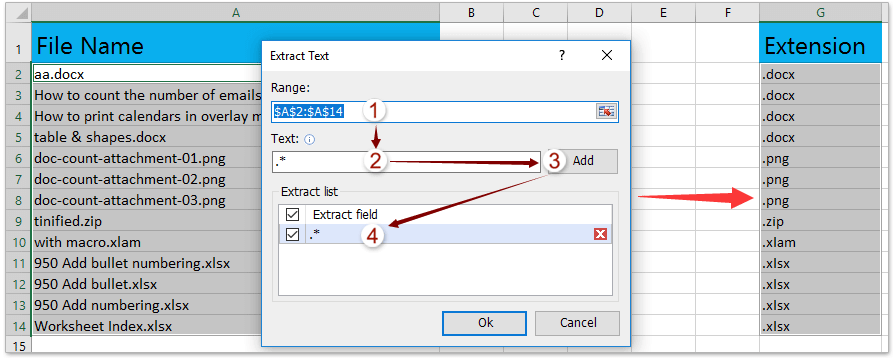
 Kiterjesztéseket vonhat ki fájlnevekből képletekkel
Kiterjesztéseket vonhat ki fájlnevekből képletekkel
Ha ismeri az Excel függvényeket, kombinálhatja a Jobb, a Keresés, a Helyettesítés és a Len függvényeket, hogy kibontsa a kiterjesztéseket a fájlnevekből. Kérjük, tegye a következőket:
Jelöljön ki egy üres cellát a fájlnevek mellett, és írja be a képletet =RIGHT(A2,LEN(A2)-FIND("|",SUBSTITUTE(A2,".","|",LEN(A2)-LEN(SUBSTITUTE(A2,".",""))))) bele, majd húzza a Fill Handle-t a kívánt tartományba. Lásd az alábbi képernyőképeket:


Megjegyzések: A fenti képletben A2 a fájlnév cella, amelyből kibővíti a kiterjesztést. És megváltoztathatja az igényei alapján.
 Bővítmények kibontása a fájlnevekből a Kutools for Excel Extract Text segédprogrammal
Bővítmények kibontása a fájlnevekből a Kutools for Excel Extract Text segédprogrammal
Ha telepítve van a Kutools for Excel, az Kivonat szöveg segédprogram segítségével könnyedén kivonhatja a kiterjesztéseket a fájlnevekből. Kérjük, tegye a következőket:
Kutools az Excel számára - Tele van több mint 300 alapvető Excel-eszközzel. Élvezze a teljes funkcionalitású 30 napos INGYENES próbaverziót hitelkártya nélkül! Letöltés most!
1. Válassza ki a fájlnév cellákat, amelyekből kibontja a kiterjesztéseket, majd kattintson a gombra Kutools > szöveg > Kivonat szöveg.

2. A megnyíló Szöveg kivonása párbeszédpanelen írja be .* be a szöveg jelölje be a ikont hozzáad majd kattintson a gombra Ok gombot.
Megjegyzések: Ha már vannak kivonatszabályok a Kivonat lista, kérjük, törölje az összes régi szabályt, kivéve az újat.

3. Az új megnyitás párbeszédpanelen adja meg a céltartomány első cellacímét, majd kattintson a gombra OK gombot.

Most látni fogja, hogy a fájlnév minden kiterjesztését kibontja és kimeneti a megadott tartományba. Lásd az alábbi képernyőképet:

Kutools az Excel számára - Töltse fel az Excelt több mint 300 alapvető eszközzel. Élvezze a teljes funkcionalitású 30 napos INGYENES próbaverziót hitelkártya nélkül! Szerezd meg most
 Bővítmények kibontása a fájlnevekből a Kutools for Excel Split Cells segédprogrammal
Bővítmények kibontása a fájlnevekből a Kutools for Excel Split Cells segédprogrammal
A Szöveg kivonása segédprogramon kívül a Kutools-t is használhatja Excelhez Hasított sejtek segédprogram kibővíteni a fájlneveket. Kérjük, tegye a következőket:
Kutools az Excel számára - Tele van több mint 300 alapvető Excel-eszközzel. Élvezze a teljes funkcionalitású 30 napos INGYENES próbaverziót hitelkártya nélkül! Letöltés most!
1. Válassza ki a fájlnév cellákat, amelyekből kibontja a kiterjesztéseket, majd kattintson a gombra Kutools > szöveg > Hasított sejtek.

2. Az előugró Split Cells párbeszédpanelen ellenőrizze Oszlopokra osztás opciót, ellenőrizze Más opció, típus . az alábbi mezőbe, és kattintson a gombra Ok gombot.

3. A második osztott cellák párbeszédpanelen adja meg a céltartomány első cellacímét, majd kattintson a gombra OK gombot.

Most látni fogja, hogy a fájlnevek oszlop két oszlopra oszlik: fájlnév oszlopra és kiterjesztési oszlopra, az alábbi képernyőkép szerint.

Szükség esetén törölje az új fájlnév oszlopot az Ön igényei szerint.
Kutools az Excel számára - Töltse fel az Excelt több mint 300 alapvető eszközzel. Élvezze a teljes funkcionalitású 30 napos INGYENES próbaverziót hitelkártya nélkül! Szerezd meg most
Bemutató: kiterjesztések kivonása fájlnevekből az Excel programban
 Kapcsolódó cikkek:
Kapcsolódó cikkek:
Hogyan lehet gyorsan kibontani az e-mail címet a szöveges karakterláncból?
Hogyan illessze be a fájl nevét vagy elérési útját az Excel cellájába / fejlécébe vagy láblécébe?
A legjobb irodai hatékonyságnövelő eszközök
Töltsd fel Excel-készségeidet a Kutools for Excel segítségével, és tapasztald meg a még soha nem látott hatékonyságot. A Kutools for Excel több mint 300 speciális funkciót kínál a termelékenység fokozásához és az időmegtakarításhoz. Kattintson ide, hogy megszerezze a leginkább szükséges funkciót...

Az Office lap füles felületet hoz az Office-ba, és sokkal könnyebbé teszi a munkáját
- Füles szerkesztés és olvasás engedélyezése Wordben, Excelben és PowerPointban, Publisher, Access, Visio és Project.
- Több dokumentum megnyitása és létrehozása ugyanazon ablak új lapjain, mint új ablakokban.
- 50% -kal növeli a termelékenységet, és naponta több száz kattintással csökkenti az egér kattintását!
